Körülbelül OnyonLock
OnyonLock egy fájl titkosítása típusú vírus, több közkeletű nevén ransomware. Ha ön kezel-hoz fertőz számítógépetek, titkosítja a fájlokat és a kereslet, hogy akkor fizet-hoz kap őket hát. Ez az a tipikus ransomware viselkedés. És ransomware különböző módszer van, és a kereslet eltérő mennyiségű pénzt, de ők minden lényegében ugyanaz.
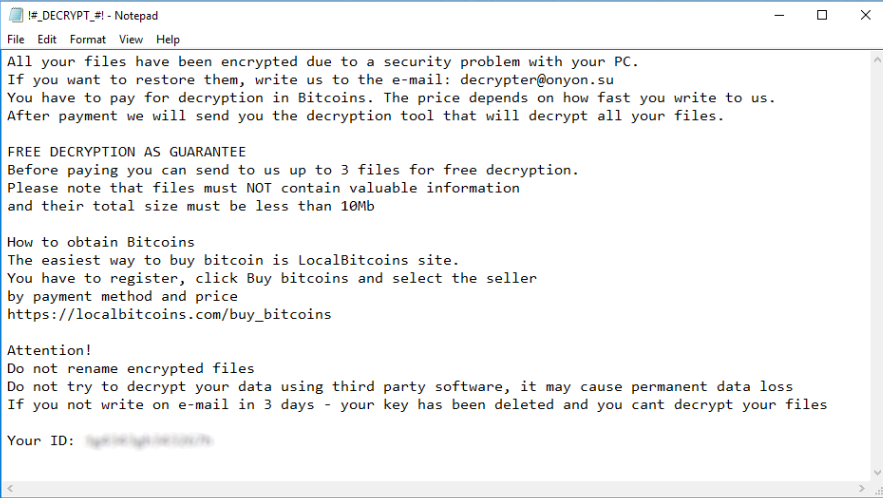
Az OK Ön kapott fertőzött volt, nagy valószínűséggel, mert megnyitásakor egy fertőzött e-mail mellékletet. E-mailek a leg–bb mindennapi módszer ransomware fejlesztők használják, mert mindig sikerül megfertőzi az embereket, akár évek múlva. Fizet a váltságdíj nem ajánlott, mert te is csalás, ki a pénzt. Nincs semmi, arra kényszerítve a bűnözők visszaállítani a fájlokat után fizet. Ne felejtsd el, ezek bűnözők. Ehelyett meg kellett törölje a OnyonLock, és kap a fájlokat a biztonsági másolatból, ha van.
OnyonLock elterjedt módszer
A leg–bb valószínű módszere volt löncshús elektronikus levél egybefűzés. Fertőzött fájlt csatolt szabad szoftver, és küldött ki, hogy több száz felhasználó. Általában az e-mail szolgáltató az ilyen típusú e-maileket küldeni a spam mappába, vagy csak teljesen blokkolja őket. Ha Ön történik-hoz kap ez, és nyissa meg a mellékletet, a ransomware le a számítógépre. Ennek elkerülése érdekében mindig éberen e-mailek megnyitásakor. Még akkor is, ha úgy tűnik, teljesen jogos, legyen óvatos, és győződjön meg arról, hogy a melléklet biztonságos megnyitása. Letöltés a szoftver nem megbízható forrásból származó kerüljük is. Hamis letölt egy nagyszerű módja annak, hogy elterjedt a ransomware. Ha szüksége van valamilyen program, győződjön meg arról, hogy a forrás biztonságos.
Mit csinál OnyonLock pontosan?
Talán nem is nyilvánvaló az első, és azt veszi észre, hogy a fájlokat a rendszer titkosítja az idő, már túl késő. OnyonLock indul a titkosítási folyamat, abban a pillanatban belép számítógépetek. Minden érintett fájlokat lesz a .onyon reszelő kiterjesztés, tehát ez lesz nyilvánvaló, mely fájlok titkosított. Akkor majd találni egy váltságdíj, és elmagyarázza, mi történik, és hogyan kell eljárni. Nincs meghatározott ár a visszafejtéshez, a hackerek állítják, ez attól függ, milyen gyorsan írja őket. Adnak a decrypter@onyon.su, mint az e-mail címet kell használnia. Újra tartsátok észben, hogy van dolgunk a cyber-bűnözők, akik csak a pénzt, és nyújt semmit cserébe. Nincs ok miért Önnek kellene hisz őket. Ehelyett kellene, hogy távolítsa el a OnyonLock, és azt a pénzt befektetni megbízható hát, úgy, hogy ez a helyzet elkerülését. Ha mentés előtt fertőzés volt, biztonságosan törli a OnyonLock, és helyreállítani a fájlokat.
OnyonLock eltávolítása
Műszaki vannak kettő ways-hoz eltávolít OnyonLock. Eltávolítását kézi OnyonLock azonban nem ajánlott, mert akkor a végén valami hiányzik, vagy károsítása a számítógép. Szakmai anti-malware szoftver beszerzése, és használ ez-hoz töröl OnyonLock. Sajnos a program fogja használni, hogy megszüntesse a OnyonLock akarat nem visszaad a fájlokat.
Offers
Letöltés eltávolítása eszközto scan for OnyonLockUse our recommended removal tool to scan for OnyonLock. Trial version of provides detection of computer threats like OnyonLock and assists in its removal for FREE. You can delete detected registry entries, files and processes yourself or purchase a full version.
More information about SpyWarrior and Uninstall Instructions. Please review SpyWarrior EULA and Privacy Policy. SpyWarrior scanner is free. If it detects a malware, purchase its full version to remove it.

WiperSoft részleteinek WiperSoft egy biztonsági eszköz, amely valós idejű biztonság-ból lappangó fenyeget. Manapság sok használók ellát-hoz letölt a szabad szoftver az interneten, de ami ...
Letöltés|több


Az MacKeeper egy vírus?MacKeeper nem egy vírus, és nem is egy átverés. Bár vannak különböző vélemények arról, hogy a program az interneten, egy csomó ember, aki közismerten annyira utá ...
Letöltés|több


Az alkotók a MalwareBytes anti-malware nem volna ebben a szakmában hosszú ideje, ők teszik ki, a lelkes megközelítés. Az ilyen weboldalak, mint a CNET statisztika azt mutatja, hogy ez a biztons ...
Letöltés|több
Quick Menu
lépés: 1. Törli a(z) OnyonLock csökkentett módban hálózattal.
A(z) OnyonLock eltávolítása Windows 7/Windows Vista/Windows XP
- Kattintson a Start, és válassza ki a Shutdown.
- Válassza ki a Restart, és kattintson az OK gombra.


- Indítsa el a F8 megérinti, amikor a számítógép elindul, betöltése.
- A speciális rendszerindítási beállítások válassza ki a csökkentett mód hálózattal üzemmódban.


- Nyissa meg a böngészőt, és letölt a anti-malware-típus.
- A segédprogram segítségével távolítsa el a(z) OnyonLock
A(z) OnyonLock eltávolítása Windows 8/Windows 10
- A Windows bejelentkezési képernyőn nyomja meg a bekapcsoló gombot.
- Érintse meg és tartsa lenyomva a Shift, és válassza ki a Restart.


- Odamegy Troubleshoot → Advanced options → Start Settings.
- Képessé tesz biztos mód vagy a csökkentett mód hálózattal indítási beállítások kiválasztása


- Kattintson az Újraindítás gombra.
- Nyissa meg a webböngészőt, és a malware-eltávolító letöltése.
- A szoftver segítségével (OnyonLock) törlése
lépés: 2. Rendszer-visszaállítás segítségével a fájlok visszaállítása
Törli a(z) OnyonLock Windows 7/Windows Vista/Windows XP
- Kattintson a Start gombra, és válassza a leállítás.
- Válassza ki a Restart, és az OK gombra


- Amikor a számítógép elindul, rakodás, nyomja le többször az F8 Speciális rendszerindítási beállítások megnyitásához
- A listából válassza ki a követel gyors.


- Írja be a cd restore, és koppintson a bevitel elemre.


- Írja be az rstrui.exe, és nyomja le az ENTER billentyűt.


- Tovább az új ablak gombra, és válassza ki a visszaállítási pontot, mielőtt a fertőzés.


- Kattintson ismét a Tovább gombra, és kattintson az Igen gombra kezdődik, a rendszer-visszaállítás.


Törli a(z) OnyonLock Windows 8/Windows 10
- A főkapcsoló gombra a Windows bejelentkezési képernyőn.
- Nyomja meg és tartsa lenyomva a Shift, és kattintson az Újraindítás gombra.


- Válassza ki a hibaelhárítás és megy haladó választások.
- Kiválaszt követel gyors, és kattintson az Újraindítás gombra.


- A parancssor bemenet, cd restore, és koppintson a bevitel elemre.


- Írja be az rstrui.exe, és újra koppintson a bevitel elemre.


- Az új rendszer-visszaállítás ablakban a Tovább gombra.


- Válassza ki a visszaállítási pontot, mielőtt a fertőzés.


- Kattintson a Tovább gombra, és kattintson az igen-hoz visszaad-a rendszer.


